Права доступа
Описание, создание ролей, редактирование, копирование, удаление
При помощи модуля "Управление ролями" можно создавать различные уровни доступа в системе. Это удобно, чтобы сотрудники не видели лишнюю или ненужную информацию, не могли случайно удалить что-то в системе, а также модуль позволяет создать роль наблюдателя, которую можно дать заказчику, если он хочет следить за ходом выполнения работ.
Внимание! Модуль управления ролями доступен только владельцу проекта, т.е. тому пользователю, который заходит в систему как Администратор.
Внимание! Модуль управления ролями доступен только владельцу проекта, т.е. тому пользователю, который заходит в систему как Администратор.
1. Добавление роли.
Для того, чтобы создать новую роль в системе, необходимо перейти в раздел "Настройки", а затем переключиться на вкладку "Управление ролями".

Затем нажмите кнопку "Добавить" в правой верхней части экрана.

Теперь введите название роли и, если нужно, описание, чтобы потом было проще вспомнить, зачем нужна та или иная роль.
Если пользователи, для которых вы создаете данную роль, должны иметь доступ к панели администратора (т. е. возможность заходить в систему через компьютер), передвиньте переключатель "Доступ к панели администратора" вправо.

Теперь вам необходимо пройти по всем разделам системы и настроить переключатели в центральной части окна.

Поясним, как это работает.
В каждой позиции нужно выбрать одно из трех значений.
"Разрешено" означает, что пользователь с этой ролью получит разрешение на совершение тех или иных действий в соответствующем разделе.
В каждой позиции нужно выбрать одно из трех значений.
"Разрешено" означает, что пользователь с этой ролью получит разрешение на совершение тех или иных действий в соответствующем разделе.

"Только свои" означает, что пользователь сможет совершать действия только с теми данными, которые добавил он сам.

"Запрещено" означает, что у пользователя не будет права совершать то или иное действие в соответствующем раделе.

Когда всё настроите, нажмите кнопку "Сохранить", чтобы роль создалась.

После добавления роль появится в общем списке разделов. Первые две роли в списке - "Сотрудник" и "Менеджер" - это системные роли. Они есть всегда по умолчанию, и их нельзя удалить или редактировать.

2. Редактирование роли.
Для того, чтобы отредактировать какую-либо из ролей, нажмите на кнопку с тремя точками справа от описания и выберите из выпадающего списка "Изменить".

Внесите необходимые изменения и затем нажмите кнопку "Сохранить", чтобы изменения применились.

3. Удаление роли.
Чтобы удалить роль, нажмите на кнопку с тремя точками справа от описания и выберите "Удалить" из выпадающего списка.
Внимание! Вы не сможете удалить роль, если она уже присвоена какому-либо из пользователей системы. Перед удалением, вам нужно отредактировать профили сотрудников так, чтобы эта роль никому не была присвоена.
Внимание! Вы не сможете удалить роль, если она уже присвоена какому-либо из пользователей системы. Перед удалением, вам нужно отредактировать профили сотрудников так, чтобы эта роль никому не была присвоена.

4. Создание новой роли путем копирования.
Данная функция полезна, когда вам необходимо создать роль очень похожую на уже существующую, но с небольшими изменениями. В таких случаях, для экономии времени можно скопировать уже существующую роль, внести изменения в копию и сохранить. Это существенно экономит время.
Чтобы создать роль на основе существующей, нажите на кнопку с тремя точками справа от описания роли и выберите "Копировать".
Чтобы создать роль на основе существующей, нажите на кнопку с тремя точками справа от описания роли и выберите "Копировать".

Измените название роли. Если название будет совпадать с уже существующим, систем не позволит её сохранить.
После того, как внесёте все необходимые изменения в роль, не забудьте нажать кнопку "Добавить".
После того, как внесёте все необходимые изменения в роль, не забудьте нажать кнопку "Добавить".

5. Присвоение роли сотруднику.
После того, как вы создадите роль, её сразу можно применять в уже добавленным или новым пользователям.
Перейдите в каталог "Персонал", выберите нужного сотрудника и откройте его профайл через кнопку "Редактирование".
Все доступные роли вы сможете увидеть и выбрать одну из них в блоке "Роль".
Перейдите в каталог "Персонал", выберите нужного сотрудника и откройте его профайл через кнопку "Редактирование".
Все доступные роли вы сможете увидеть и выбрать одну из них в блоке "Роль".


